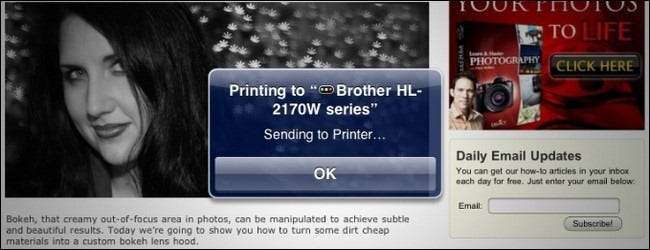
Du har en iOS-enhed som en iPhone eller iPad, du har en printer, og du vil udskrive ting - det eneste problem er, at din printer ikke er AirPrint-kompatibel. Intet problem, læs videre, da vi viser dig, hvordan du udskriver til ældre printere.
I efteråret 2010 frigav Apple iOS 4.2-opdateringen, der omfattede en række opdaterede funktioner, herunder support til en ny mobil / trådløs udskrivningsprotokol AirPrint. På det tidspunkt var der knap et dusin HP-printere, der understøttede tjenesten, og selvom antallet er vokset og inkluderer en håndfuld tilbud fra de store printerfirmaer, er der stadig tusinder og tusinder af printere - gamle og nye - der ikke understøtter AirPrint. . Der er absolut ingen grund til at købe en ny printer, når du nemt kan tilpasse din eksisterende printer for at understøtte udskrivning fra din iOS-enhed.
Der er faktisk to måder at nå til iOS-til-printer-kommunikation, hvis du ikke har en AirPrint-kompatibel printer. Hvis du er heldig, har producenten af din printer frigivet en iOS-hjælperapp, der giver iOS mulighed for at kommunikere med din printer, selvom du ikke har en printer med indbygget AirPrint-support.
Det er vigtigt at bemærke, at denne løsning kun er effektiv for folk, der har en Wi-Fi-aktiveret printer, der ikke understøttes af AirPlay, men understøttes via tredjeparts iOS-hjælpeapp frigivet af producenten af deres printer. Vi vil ikke fokusere på at bruge de virksomhedsafhængige apps i denne vejledning, men apps er alle gratis som øl, og de er muligvis bare den løsning, du har brug for. Vær opmærksom på, at mange af apps er begrænsede (Canons app udskriver f.eks. Kun fotos). Her er en liste over tilgængelige applikationer efter firma.
- Brother iPrint & Scan
- Canon Easy — PhotoPrint
- Epson iPrint
- HP ePrint Home & Biz
- Kodak Pic Flick
- LexPrint
Hvis du har held og lykke, og den producentleverede hjælper-app fungerer fantastisk til dine behov, er det fantastisk. Vi testede flere af apps på forskellige printere rundt på kontoret og fandt dem mangler på forskellige måder - hvoraf den mest åbenlyse var den samlede mangel på support til ældre kabelforbundne printere - og ikke helt den ligesom AirPrint-løsning, vi var leder efter. Til dette formål vendte vi os til en kommerciel (men billig) løsning.
Hvad du har brug for

For at følge med vores vejledning har du brug for følgende ting:
- En Mac (OS X 10.5+) eller Windows (XP SP3 +) pc
- En iOS-enhed (iOS 4.2+)
- En kopi af Fingeraftryk ($ 9,99) til det relevante desktop-OS
- En printer tilgængelig til dit desktop OS
- Et Wi-Fi-netværk (for at linke iOS-enheden til værtscomputeren)
Vi forsøgte en hel del tredjepartsapps og endda nogle kun jailbreak-justeringer, men FingerPrint var den eneste applikation, der fungerede konsekvent på tværs af alle vores iOS-enheder med alle printerne på vores netværk, og den havde de fleste funktioner. I ligningen tid-lig med-penge vil de ti bukke, du taber på FingerPrint, få dig til at komme fremad. Ansøgningen leveres med en 7-dages gratis prøveperiode, så du kan tage den til et spin, før du trækker din tegnebog ud.
Til denne vejledning demonstrerer vi, hvordan du installerer FingerPrint til Windows, og hvordan du udskriver fra en iPad.
Installation og konfiguration af FingerPrint
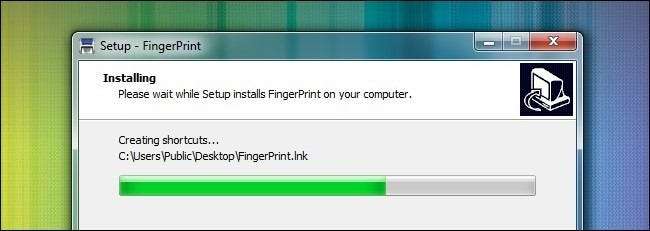
Installation og konfiguration af FingerPrint er ekstremt enkel. Det eneste vigtige valg, du skal træffe, når du installerer applikationen, er hvilken maskine du skal installere den på.
FingerPrint fungerer som en printerserver til iOS - den forfalsker AirPrint-klienten, der er inkluderet i iOS 4.2+. Det er vigtigt, at du installerer FingerPrint på en computer, der er tændt, når du ønsker at udskrive - hvis du har en Windows- eller OS X-baseret hjemmeserver, der har adgang til dine netværksprintere, ville det være et ideelt sted for FingerPrint-serveren. Spær ikke det, installer det på den pc, der er mest, og som har adgang til de printere, du ønsker at bruge.
Download appen her og kør installationen eksekverbar. Der er ingen vanskelige tilpasningsmuligheder i den indledende installationsproces, bare klik på Næste, indtil processen er afsluttet. Du skal genstarte din computer for at afslutte installationen.
Når du har genstartet, skal du vælge FingerPrint fra Start-menuen og køre det for første gang. Du får vist en simpel grænseflade, der viser alle de printere, der er tilgængelige for maskinen:
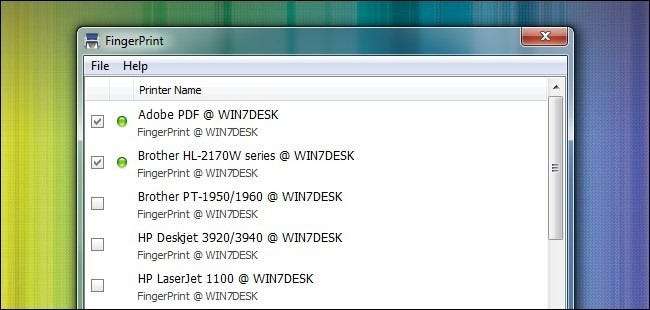
Fjern markeringen af alle de printere, der enten ikke er tilsluttet 1) eller 2), som du ikke bruger. Hvis du efterlader dem markeret, vil det blot rulle udskriftsmenuen på din iOS-enhed sammen med printere, du ikke har brug for. Vi trimmede det ned til bare en PDF-printer og den primære kontorprinter.
Når du har valgt de printere, du ønsker, skal du tage din iOS-enhed. Der er absolut ingen konfiguration nødvendig på iOS-enheden for at få adgang til printerne. Du skal blot åbne et program med udskrivningsfunktioner, såsom Safari, for at teste udskrivningsfunktionaliteten. Ethvert program, der har adgang til AirPrint, kan få adgang til printerne på værtscomputeren.
Vi besøgte How-To Geek og trak en nylig artikel op til vores testprint. Fra Safari skal du blot trykke på pileknappen lige ved siden af adresselinjen sådan:
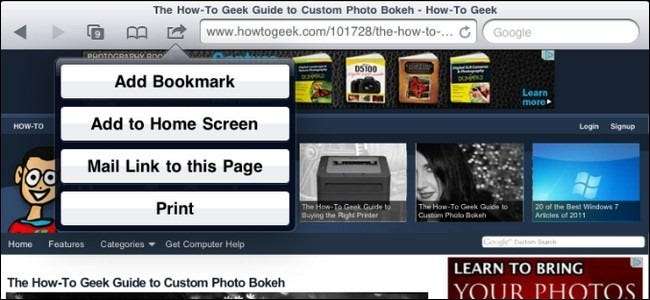
Klik på Udskriv for at trække AirPrint-menuen op. Hvis du prøvede dette, før du tændte for FingerPrint-serveren, ville det have taget et øjeblik at søge på dit Wi-Fi-netværk og derefter give dig en Ingen printere tilgængelige. Du behøver ikke bekymre dig om det nu, fortsæt og klik på Udskriv. Du skal se alle de printere, der er tilgængelige på din værts-pc plus en lille bonus:
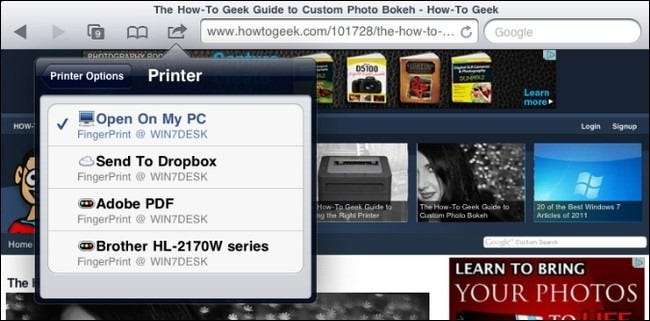
FingerPrint sender ikke kun filer til printere, der er tilgængelige for værts-pc'en, men hvis Dropbox er installeret, sender det også udskriften som en fil til Dropbox eller åbner den fil, du udskriver på værts-pc'en. Selvom dit primære mål med at følge med tutorialen var at få fysiske udskrifter fra din iOS-enhed til printeren, er udskrivningen til Dropbox og Åbn på min pc-funktioner en ret sød bonusfunktion. Vi vil prøve tingene ved at sende en kopi af artiklen til Brother-printeren.
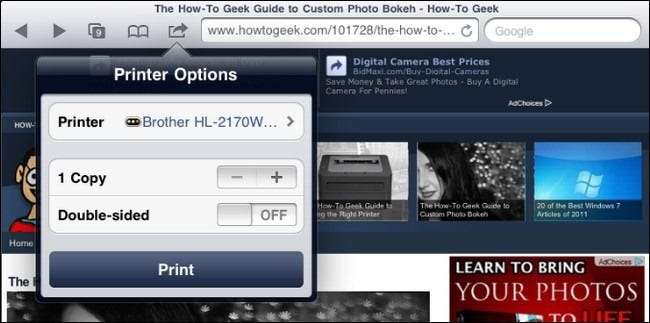
Når du har valgt en bestemt printer, bliver du bedt om at vælge antallet af kopier, og om du vil have den dobbeltsidet eller ej. Medmindre du har en printer, der automatisk kan duplexprintere, foreslår vi, at du deaktiverer dobbeltsidet udskrivning. Hvis du sender en dobbeltsidet udskrivning til en printer med manuel dupleksudskrivning, får du højst sandsynligt en besked på værtscomputeren, der instruerer dig, hvordan du opsætter den manuelle dupleks - hvilket vil forsinke dit udskrivning fra automatisk at rulle ud af den valgte printer.
Lad os sende det ud og se hvad der sker.
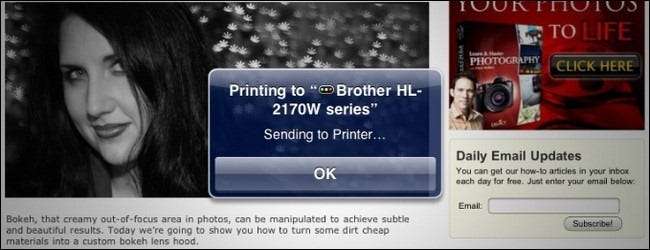
Succes! Da vi var færdige med at snappe et screenshot af meddelelsen Sending til printer, der ses i skærmbilledet ovenfor, kunne vi allerede høre laserprinteren spole op på den anden side af kontoret. Udskrifterne kom uden problemer, og for første gang, siden vi var begyndt at eksperimentere med AirPrint, nød vi hikkefri udskrivning.
Har du oplevet at aktivere mobiludskrivning på din iOS, Android eller anden mobilenhed? Lyder i kommentarerne med dine tip og tricks.







